时间:2017-01-12 17:01:09 作者:chunhua 来源:系统之家 1. 扫描二维码随时看资讯 2. 请使用手机浏览器访问: https://m.xitongzhijia.net/xtjc/20170112/90736.html 手机查看 评论 反馈
大家在使用电脑的过程中,经常都会使用到“Win+”快捷键。有时候这些Windows快捷键会和软件热键的设置有冲突,所以我们就需要暂时的禁用Windows快捷键。那么,在Win10系统下,要如何禁用“Win+”快捷键呢?

Win10禁用Windows快捷键的方法:
1、在Cortana搜索栏输入regedit,按回车键进入注册表编辑器;
2、定位到
HKEY_CURRENT_USER\Software\Microsoft\Windows\CurrentVersion\Explorer\Advanced;

3、在advanced中新建字符串值,命名为DisabledHotkeys,数值数据设置规则举例如下:
(1)如果想禁用一个快捷键,比如Win+A(打开操作中心),就输入A,如下图;

(2)如果想一次禁用多个快捷键,那么就把Win后面的字母连续排列在一起即可,例如:禁用Win+A、Win+B、Win+C、Win+D和Win+E,就在数值数据中输入ABCDE,如下图;
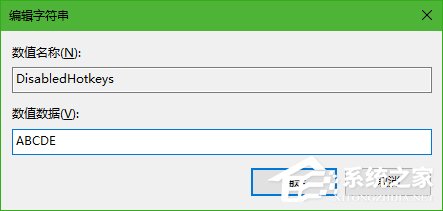
4、重启文件资源管理器Explorer.exe,可在软媒魔方首页的快捷指令中轻松实现,上述修改即可生效。
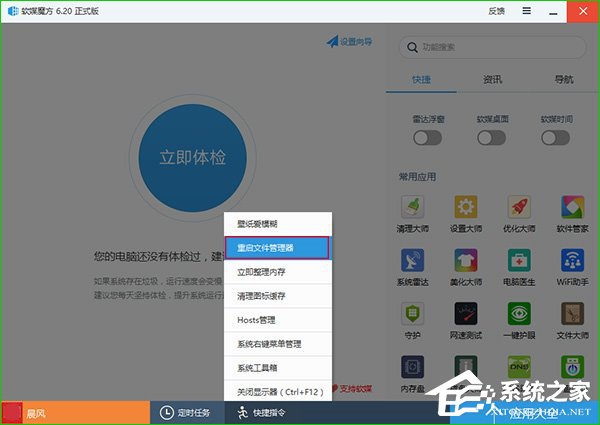
5、如果想恢复快捷键,只要删掉相应的数值数据即可,或者直接删掉DisabledHotkeys,就可以全部恢复所有快捷键,修改后也要记得重启文件资源管理器。
以上就是Win10系统下禁用Windows快捷键的方法,对Windows快捷键有兴趣的朋友可以参看:《细数Win10系统下经常使用的快捷键》。
发表评论
共0条
评论就这些咯,让大家也知道你的独特见解
立即评论以上留言仅代表用户个人观点,不代表系统之家立场